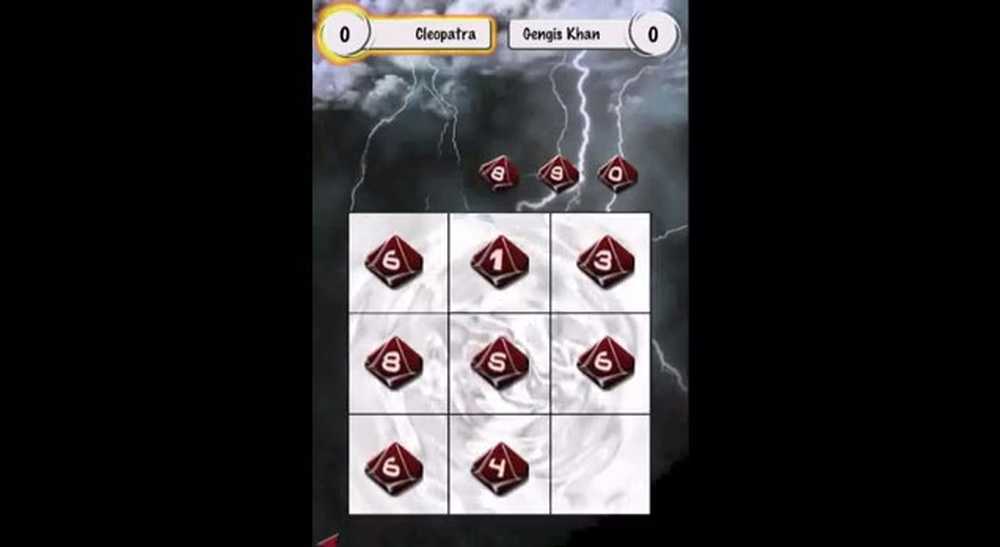Der DHCP-Clientdienst gibt in Windows 10 den Fehler Zugriff verweigert aus
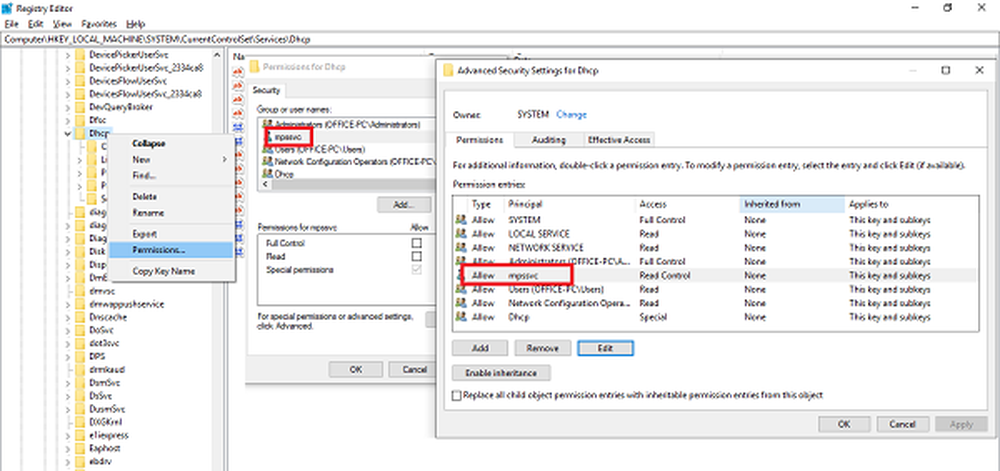
Das Dynamic Host Configuration Protocol (DHCP) ist ein Client / Server-Protokoll, das im Wesentlichen die Verbindung zum Internet über Ethernet oder WLAN ermöglicht. Wenn Sie eine Fehlermeldung erhalten “Windows konnte den DHCP-Client auf dem lokalen Computer nicht starten,”Oder wenn der DHCP-Clientdienst eine angibt Fehler 5 Zugriff wird verweigert Lesen Sie dieses Handbuch, um das Problem zu beheben.
Der DHCP-Clientdienst gibt den Fehler "Zugriff verweigert" aus
Der DHCP-Client ist als Dienst verfügbar und übergibt Konfigurationsinformationen wie IP-Adresse, Mac-Adresse, Domänenname usw. an den Computer. Wenn dieser Dienst angehalten wird oder das Betriebssystem nicht auf ihn zugreifen kann, erhält der Computer keine dynamischen IP-Adressen und DNS-Updates.
1] Überprüfen Sie die Berechtigungen für DHCP
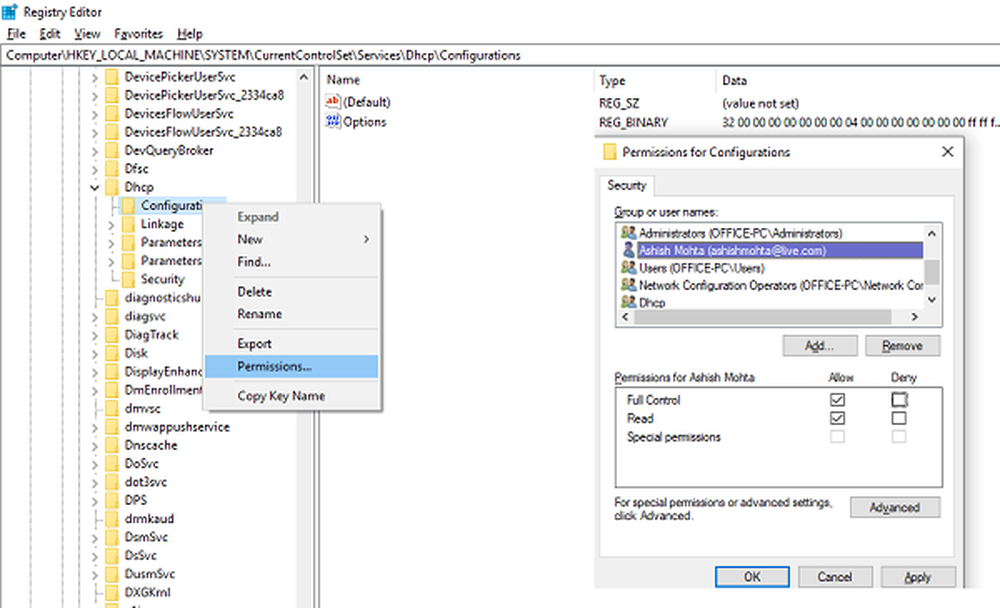
Klicken Sie auf die Schaltfläche Start, und geben Sie dann die vollständige Berechtigung für den Registrierungsschlüssel ein Regedit im Suchfeld.
Klicken Sie mit der rechten Maustaste auf regedit.exe, und klicken Sie dann auf Als Administrator ausführen. Wenn Sie dazu aufgefordert werden, geben Sie Ihren Benutzernamen und Ihr Kennwort ein und klicken Sie auf OK.
Navigieren Sie zu folgendem Schlüssel:
HKEY_LOCAL_MACHINE \ SYSTEM \ CurrentControlSet \ Services \ Dhcp \ Configurations
Klicken Sie mit der rechten Maustaste auf die Konfigurationen Schlüssel, und klicken Sie auf Berechtigungen.
Wählen Sie unter Gruppen- oder Benutzernamen Ihr Konto aus.
Unter dem Spalte in Berechtigungen zulassen, Stellen Sie sicher, dass die Kontrollkästchen Vollzugriff und Lesen aktiviert sind.
Klicken Sie auf Übernehmen und dann auf OK.
Falls Ihr Name nicht vorhanden ist, klicken Sie auf die Schaltfläche "Hinzufügen". Geben Sie dann Ihren Benutzernamen auf dem Computer ein und fügen Sie ihn hinzu. Dann beantragen Sie die Berechtigungen.
Navigieren Sie dann zu folgendem Schlüssel:
HKEY_LOCAL_MACHINE \ SYSTEM \ CurrentControlSet \ Services \ Dhcp
Klicken Sie mit der rechten Maustaste auf die DHCP klicken Sie dann auf Berechtigungen und dann auf Erweitert. Klicken Sie in der Spalte Name auf den Namen, der angibt MpsSvc, Klicken Sie dann auf Bearbeiten.
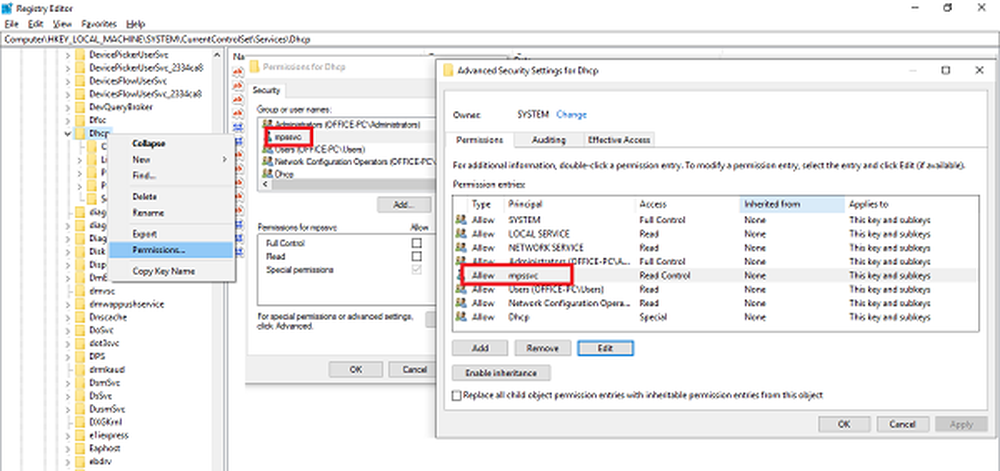
Stellen Sie unter der Spalte Zulassen sicher, dass die Felder Abfragewert, Wert erstellen, Unterschlüssel auflisten, Benachrichtigen, Kontrollkästchen lesen aktiviert sind. Sie müssen möglicherweise auf Erweiterte Berechtigungen anzeigen klicken, um die vollständige Berechtigungsliste anzuzeigen.
Klicken Sie auf OK, um das Fenster zu schließen. Klicken Sie anschließend auf Übernehmen und anschließend auf OK.
Wenn MpsSvc nicht in der Liste enthalten ist, klicken Sie auf Hinzufügen und suchen Sie dann nachNT SERVICE \ mpssvc.Fügen Sie dies hinzu und beantragen Sie die oben genannten Berechtigungen.
2] Starten Sie den DHCP-Dienst neu

Nachdem alle Berechtigungen angewendet wurden, ist eine letzte Prüfung, die Sie durchführen sollten. Öffnen Sie services.msc und suchen Sie DHCP-Client Dienst, und prüfen Sie, ob es läuft. Klicken Sie auf Stopp und starten Sie es erneut. Stellen Sie außerdem sicher, dass der Starttyp auf festgelegt ist Automatik. Viele andere Netzwerkdienste hängen davon ab, und wenn dies fehlschlägt, werden andere dies tun.
Teilen Sie uns mit, ob Sie mit diesen Tipps Ihr Problem lösen konnten
Verwandte lesen: Windows konnte den Dienst nicht starten. Zugriff wird verweigert.